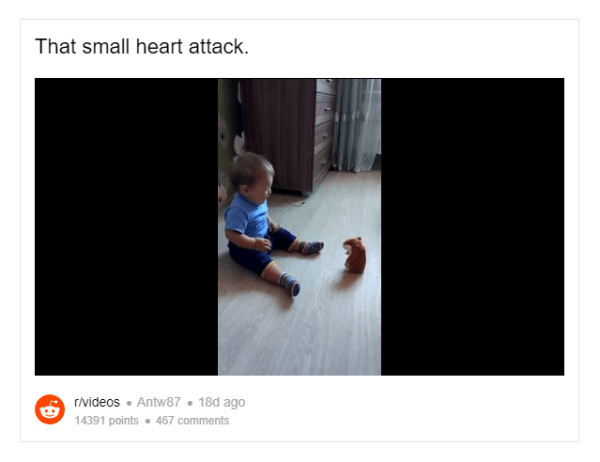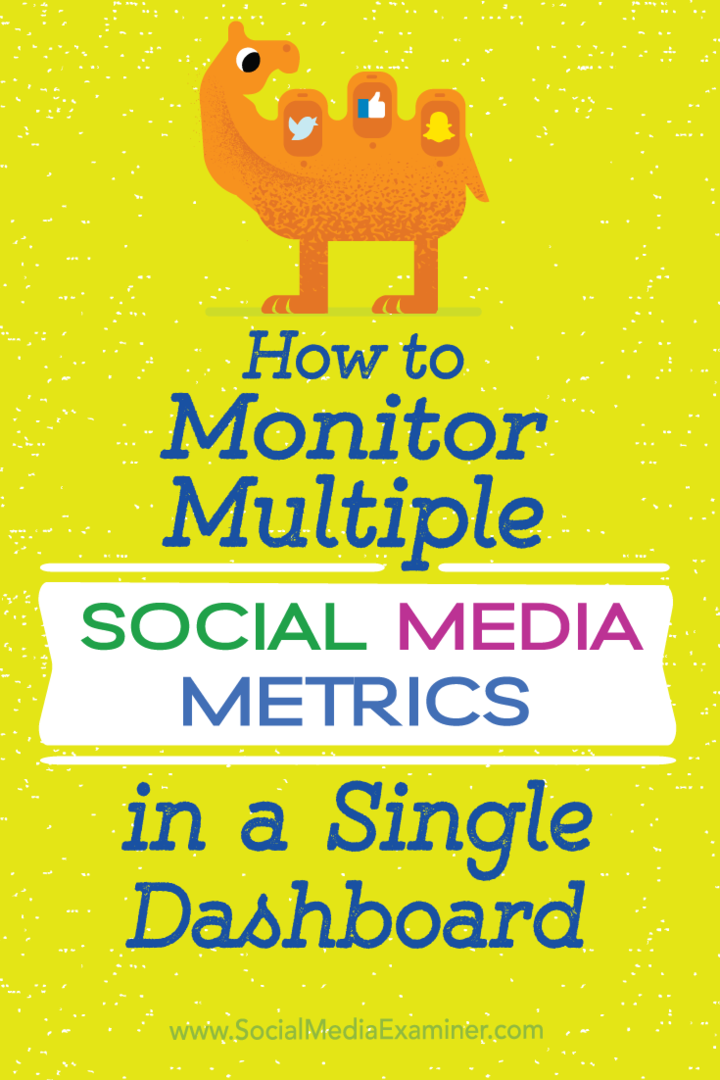Hoe u een extra tijdzone toevoegt aan de Outlook 2016-agenda
Microsoft Office Outlook Office 2016 / / March 18, 2020
Windows biedt een manier om meerdere tijdzones via de klok bij te houden. En als u de hele dag in Outlook woont, kunt u hier zien hoe u tijdzones beter kunt beheren.
Als u veel reist, met mensen van over de hele wereld werkt en u uw tijd effectief moet beheren, is de ingebouwde agenda van Outlook de perfecte manier om dit te doen. Voor mij kwam ik een handige functie tegen waarmee je extra tijdzones aan de Outlook-agenda kunt toevoegen. Dit is geweldig wanneer u door verschillende tijdzones reist en tegelijkertijd activiteiten op verschillende locaties moet volgen. In Windows kunt u een tweede klok toevoegen aan de datum en tijd in het systeemvak. Als je dat ook wilt doen, bekijk dan ons artikel hier.
En als u de hele dag in Outlook woont, kunt u hier zien hoe u tijdzones beter kunt beheren.
Voeg extra tijdzone Outlook 2016 kalender toe
Start Outlook 2016 en ga naar Bestand> Opties.
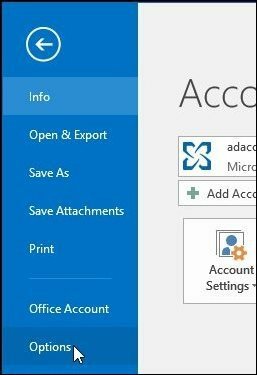
Selecteer vervolgens in Outlook-opties Agenda in de lijst aan de linkerkant.
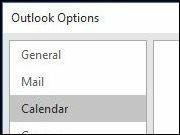
Scroll naar beneden Tijdzones kop en vink het vakje aan
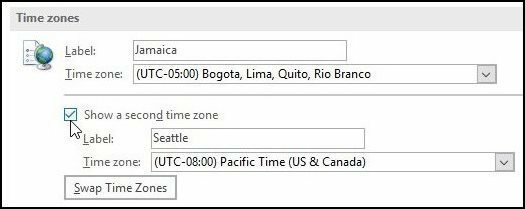
Nu wanneer u de Outlook 2016 kalender ziet u de extra klok nu verschijnen. U kunt teruggaan naar de Agenda-opties en ze ook omwisselen als u dat wilt.
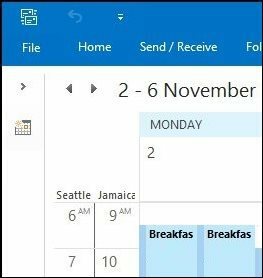
Dat is alles. Als je dat niet hebt gedaan geüpgraded naar Office 2016 en toch en gebruik een oudere versie van Outlook, lees dan zeker ons artikel hier